- Kai „Steam“ žaidimas jums akimirksniu užsidaro, tai gali būti problema, susijusi su žaidimo talpykla.
- Jei „Steam“ žaidimas paleidžiamas ir uždaromas, gali padėti žaidimo atidarymas suderinamumo režimu.
- Kartais „Steam“ žaidimas užsidaro po paleidimo dėl su juo nesuderinamos programinės įrangos.
- Kompiuterio tvarkyklių atnaujinimas yra dar vienas sprendimas, kuris čia gali veikti.
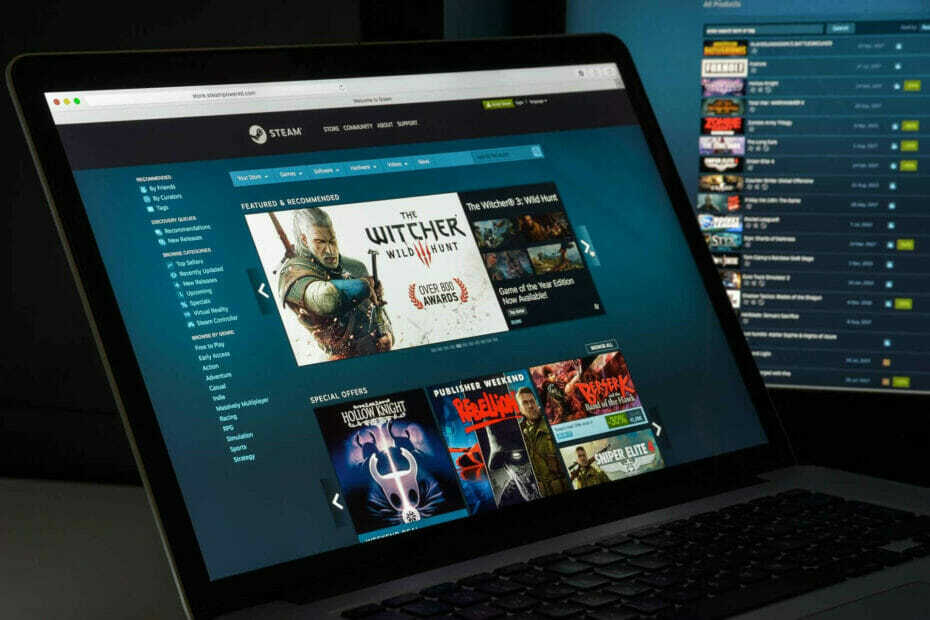
Ši programinė įranga ištaisys įprastas kompiuterio klaidas, apsaugos jus nuo failų praradimo, kenkėjiškų programų, aparatūros gedimų ir optimizuos jūsų kompiuterį, kad jis būtų maksimaliai efektyvus. Išspręskite kompiuterio problemas ir pašalinkite virusus dabar atlikdami 3 paprastus veiksmus:
- Atsisiųskite „Restoro“ kompiuterio taisymo įrankį pateikiamas kartu su patentuotomis technologijomis (galima įsigyti patentą čia).
- Spustelėkite Paleiskite nuskaitymą rasti „Windows“ problemų, kurios gali sukelti kompiuterio problemų.
- Spustelėkite Taisyti viską išspręsti problemas, turinčias įtakos jūsų kompiuterio saugumui ir našumui
- „Restoro“ atsisiuntė 0 skaitytojų šį mėnesį.
Yra vienas ar daugiau jūsų Garai žaidimai iškart uždaromi, kai jį paleidžiate? Kai kurie „Steam“ vartotojai „Steam“ forume pranešė, kad kai kurie jų žaidimai iškart uždaromi įkeliant ekranus.
Vadinasi, žaidimai jiems neprasideda. Taip pat atsitinka taip, kad paleidžiamas „Steam“ žaidimas uždaromas be klaidos pranešimo.
Tai yra kelios rezoliucijos, kurios gali išspręsti „Steam“ žaidimus, kurie iškart uždaromi, kai juos paleidžiate.
Kaip pataisyti garo žaidimą, kuris iškart sugenda?
1. Atnaujinkite grafikos plokštės tvarkyklę

Ši problema gali kilti dėl sugadintos ar pasenusios vaizdo plokštės vairuotojas. Vaizdo plokštės tvarkyklės atnaujinimas yra įprasta „Windows“ žaidimų gedimų taisymo raiška.
Tvarkyklę galite atnaujinti rankiniu būdu, atidarę Įrenginių tvarkytuvė, dešiniuoju pelės mygtuku spustelėkite jį ir pasirinkite Atnaujinti tvarkyklę. Be to, galite jį atsisiųsti iš gamintojo svetainės ir įdiegti po to.
Veiksmingesnis būdas atnaujinti visus tvarkykles, įskaitant grafikos plokštės tvarkyklę, yra naudoti programinę įrangą, kuri tai daro automatiškai.
„DriverFix“ yra puiki priemonė turėti kalbant apie tvarkyklių atnaujinimą. Galite sužinoti daugiau apie įrankį ir sužinoti, kaip jį naudoti iš mūsų išsamus „DriverFix“ vadovas.

„DriverFix“
Atnaujinkite visus tvarkykles, įskaitant vaizdo plokštę, naudodami vieną iš geriausių atnaujinimo įrankių.
2. Dar kartą patikrinkite žaidimo sistemos reikalavimus
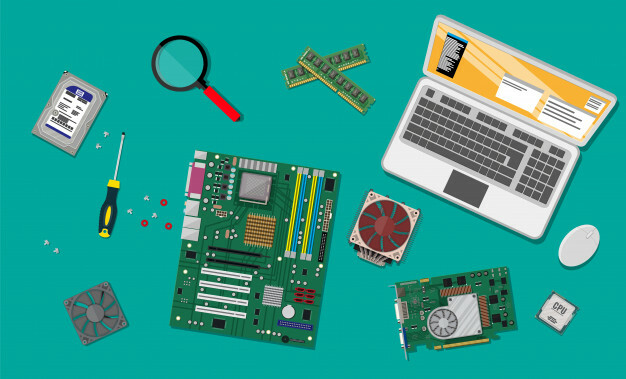
Jei ši problema kyla dėl naujo žaidimo, kurio dar niekada nepaleidote, dar kartą patikrinkite jo sistemos reikalavimus. Gali būti, kad jūsų nešiojamas kompiuteris ar darbalaukis ne visai atitinka minimalius žaidimo sistemos reikalavimus.
Be abejo, jūs patikrinote Sistemos reikalavimai iš anksto, bet asmeninis kompiuteris turi atitikti VISUS minimalius reikalavimus.
Tai apima išvardytą platformą (kuri taip pat turi būti 64 bitų, jei nurodyta), „Direct X“, procesorių, grafikos plokštė, RAM ir garso plokštės specifikacijos.
Jei jūsų kompiuteris neatitinka vieno iš sistemos reikalavimų, žaidimui paleisti greičiausiai reikės naujos aparatūros. Jei jums reikia tik šiek tiek daugiau RAM, visada galite pridėti šiek tiek daugiau prie darbalaukio ir kai kurių nešiojamųjų kompiuterių.
Norėdami sužinoti galimas klaidas, atlikite sistemos nuskaitymą

Atsisiųskite „Restoro“
Kompiuterio taisymo įrankis

Spustelėkite Paleiskite nuskaitymą rasti „Windows“ problemų.

Spustelėkite Taisyti viską išspręsti patentuotų technologijų problemas.
Paleiskite kompiuterio nuskaitymą naudodami „Restoro“ taisymo įrankį, kad rastumėte klaidų, sukeliančių saugumo problemas ir sulėtėjimą. Baigus nuskaityti, taisymo procesas sugadintus failus pakeis naujais „Windows“ failais ir komponentais.
Taip pat galite atnaujinti stalinių kompiuterių grafikos plokštes. Taigi jums gali neprireikti visiškai naujos žaidimų įrangos.
Žaidimai sugenda „Windows 10“? Išspręskite problemą per trumpą laiką naudodami mūsų išsamų vadovą!
3. Paleiskite žaidimą suderinamumo režimu
- Pirmiausia paspauskite Laimėk raktą + Rspartusis klavišas atidaryti Bėk.

- Įveskite jūsų „Steam“ aplanko kelias skiltyje Vykdyti ir spustelėkite Gerai. Pvz., Kelias gali būti panašus į:
C: \ Program Files \ Steam \ - Tada atidarykite „SteamApps“ aplankas.
- Atidaryk Dažnas poaplankis, kuriame yra žaidimų sąrašas.
- Dešiniuoju pelės mygtuku spustelėkite neveikiantį „Steam“ žaidimą ir pasirinkite Savybės atidaryti langą tiesiai žemiau.
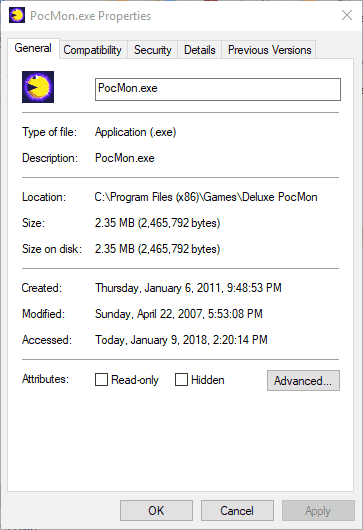
- Atidarykite skirtuką Suderinamumas, parodytą momentinėje nuotraukoje, esančioje žemiau.
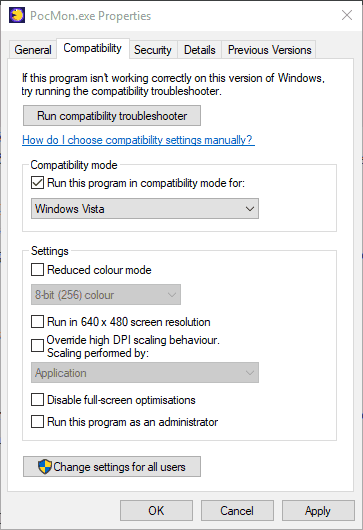
- Pasirinkite Paleiskite šią programą „Windows“ suderinamumo režimu skirtuke Suderinamumas.
- Išskleidžiamajame meniu pasirinkite „Windows 8“.
- Spustelėkite Taikyti ir Gerai mygtukus, kad išsaugotumėte naują nustatymą.
- Tada atidarykite „Steam“, kad vėl paleistumėte žaidimą.
Pastaba: Jei tai šiek tiek senesnis žaidimo pavadinimas, paleidus jį suderinamumo režimu problema gali būti išspręsta. Suderinamumo režimu veikia programinė įranga su ankstesnės „Windows“ platformos nustatymais.
4. Patikrinkite žaidimo talpyklą
- Pirmiausia atidarykite „Steam“ programinę įrangą.
- Tada dešiniuoju pelės mygtuku spustelėkite žaidimą ir pasirinkite Savybės atidaryti kitas galimybes.
- Spustelėkite skirtuką Vietiniai failai, kuriame yra keturios parinktys.

- Tada pasirinkite Patikrinkite žaidimo failų vientisumą talpyklos patvirtinimo parinktis.
Pastaba: Patikrinę žaidimų talpyklas galite ištaisyti sugadintus žaidimų failus. Tai gali būti galimas „Steam“ žaidimų, kurie iškart uždaromi, kai juos paleidžiate, taisymas.
Įsitikinkite, kad visi talpyklos failai bus ištrinti! Išvalykite laikinus failus naudodami „Steam Cleaner“!
5. Ištrinkite „appcache“ aplanką
- Pirmiausia uždarykite „Steam“ programinę įrangą, jei ji šiuo metu atidaryta.
- Tada atidarykite „File Explorer“ ir atidarykite aplanką „Steam“. Numatytasis aplanko „Steam“ kelias yra: C: Program Files (x86) Steam.
- Dešiniuoju pelės mygtuku spustelėkite „appcache“ aplanką ir pasirinkite Ištrinti iš kontekstinio meniu.
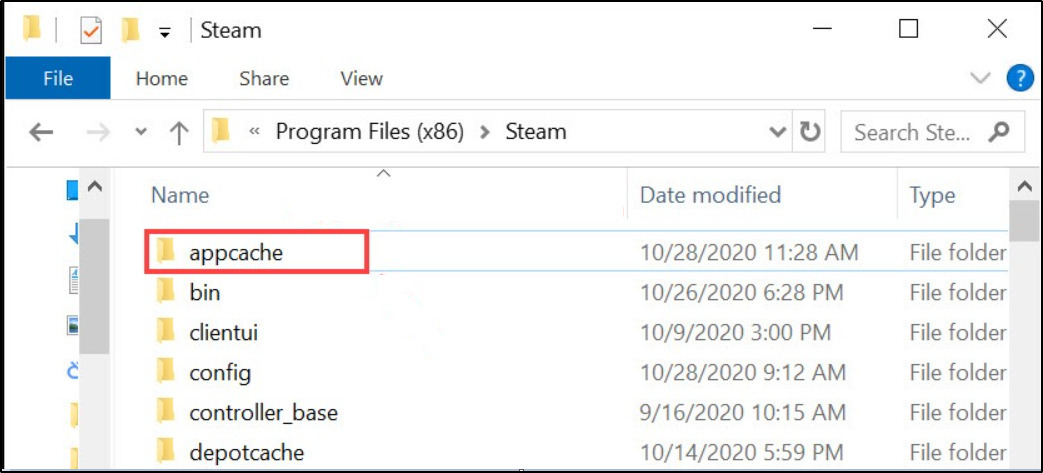
- Tada vėl paleiskite „Steam“ programinę įrangą kaip administratorius.
- Norėdami paleisti „Steam“ kaip administratorių, dešiniuoju pelės mygtuku spustelėkite jo piktogramą ir pasirinkite Vykdyti kaip administratorių.
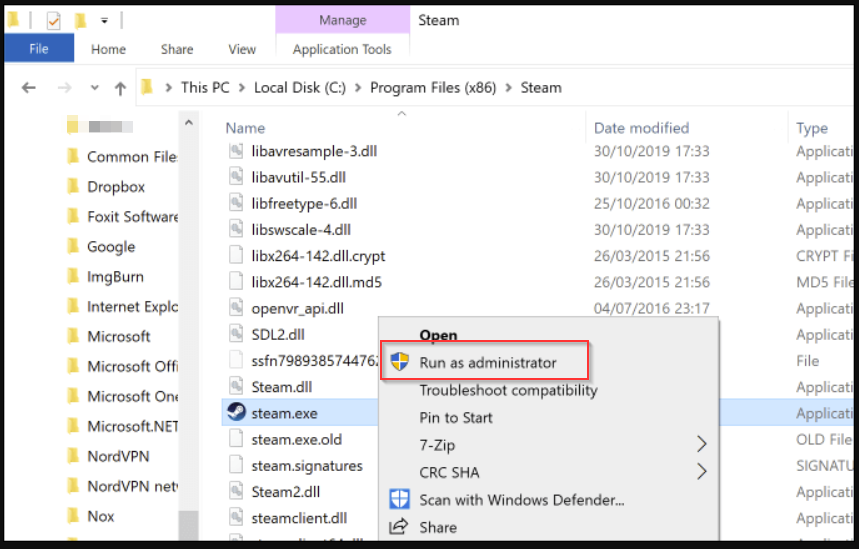
Pastaba: „Steam“ „appcache“ aplanke taip pat gali būti sugadintų žaidimų failų. Taigi ištrynus tą aplanką problema gali būti išspręsta.
6. Uždarykite nebūtiną programinę įrangą ir išvalykite įkrovos „Windows“
- Paspauskite Laimėk raktą + R spartusis klavišas atidaryti Bėk langas.
- Įvestis msconfig „Run“ lange ir spustelėkite Gerai. Tai atvers Sistemos konfigūracijos langas nuotraukoje tiesiai žemiau.

- Pasirinkite Pasirenkamas paleidimas radijo mygtukas.
- Atžymėkite Įkelkite paleisties elementus žymimasis langelis.
- Pasirinkite Apkrovos sistemos paslaugos ir Naudokite originalią įkrovos konfigūracijąskirtuke Bendra.
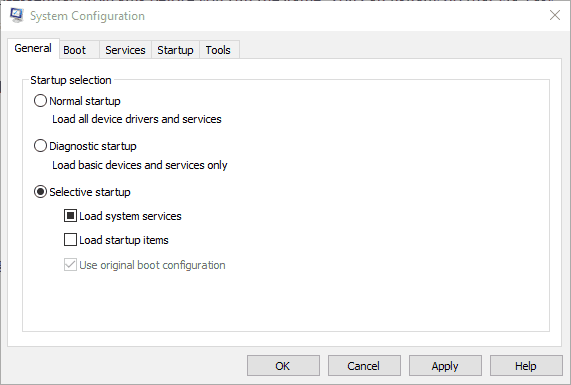
- Pasirinkite Slėpti visas „Microsoft“ paslaugas skirtuke Paslaugos.
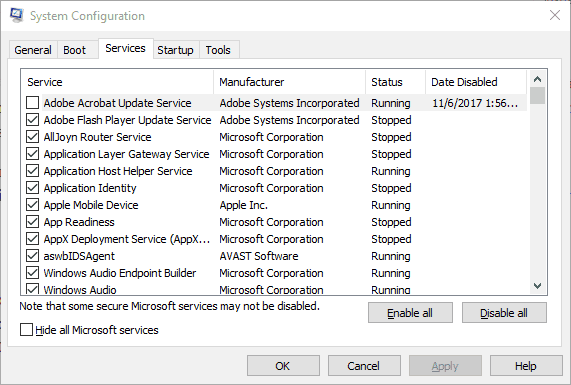
- Paspauskite Taikyti ir Gerai mygtukus ir paleiskite iš naujo „Windows“.
- Atidarykite „Steam“ ir paleiskite žaidimą.
Pastaba: Programinės įrangos konfliktai su „Steam“ gali neleisti paleisti jo žaidimų. Prieš paleisdami žaidimą, uždarykite antivirusines, VPN, žiniatinklio serverio programas, trečiųjų šalių užkardas ir kitas neesmines programas.
Paprastai tai galite padaryti per Užduočių tvarkyklė arba dešiniuoju pelės mygtuku spustelėdami programinės įrangos sistemos dėklo piktogramas ir pasirinkdami uždarymo arba išėjimo parinktis. Norėdami išvalyti įkrovos „Windows“, galite atlikti anksčiau nurodytus veiksmus.
„Windows 10“ nebus paleista? Peržiūrėkite mūsų vadovą, kad greitai išspręstumėte problemą!
7. Ištrinkite ClientRegistry.blob
- Spustelėkite Išeiti meniu „Steam“, kad visiškai uždarytumėte „Steam“, jei jis atidarytas.
- Atidaryk Bėk langas su jo Laimėk raktą + R spartusis klavišas.

- Įveskite savo „Steam“ aplanko kelią ir paspauskite Gerai mygtuką.
- Dabar dešiniuoju pelės mygtuku spustelėkite failą „ClientRegistry.blob“ aplanke „Steam“ ir pasirinkite Ištrinti.
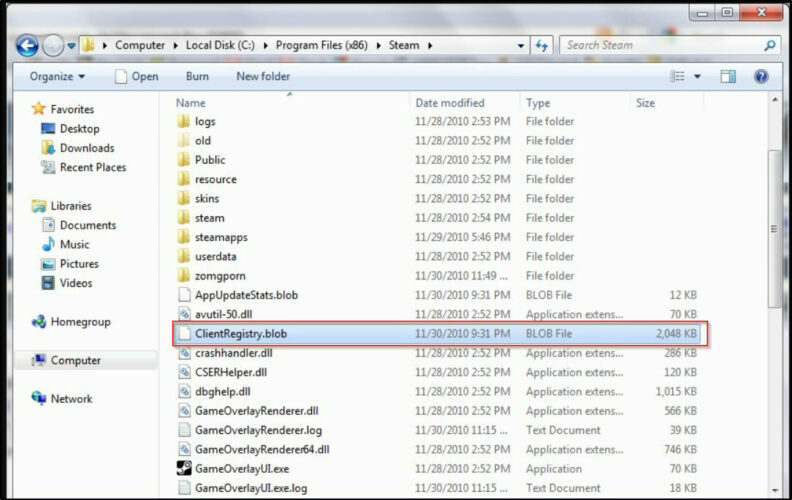
Pastaba: Žaidimai gali neveikti, jei „Steam“ ClientRegistry.blob failas yra sugadintas. Taigi sugadinto „ClientRegistrty.blob“ failo ištrynimas yra dar viena potenciali „Steam“ žaidimų skiriamoji geba, kuri iškart uždaroma paleidus.
Atminkite, kad ištrynę taip pat prarasite vietinius „Steam“ nustatymus failą.
Vienas ar keli iš šių pataisymų gali dar kartą paleisti „Steam“ žaidimus. Jei turite daugiau klausimų apie rezoliucijas ar galbūt savo pataisymus, paskelbkite juos žemiau.
 Vis dar kyla problemų?Ištaisykite juos naudodami šį įrankį:
Vis dar kyla problemų?Ištaisykite juos naudodami šį įrankį:
- Atsisiųskite šį kompiuterio taisymo įrankį įvertintas puikiai „TrustPilot.com“ (atsisiuntimas prasideda šiame puslapyje).
- Spustelėkite Paleiskite nuskaitymą rasti „Windows“ problemų, kurios gali sukelti kompiuterio problemų.
- Spustelėkite Taisyti viską išspręsti patentuotų technologijų problemas (Išskirtinė nuolaida mūsų skaitytojams).
„Restoro“ atsisiuntė 0 skaitytojų šį mėnesį.

![„Steam Chat“ negalima įkelti ar siųsti vaizdų [Išspręsta]](/f/05e4e7f58f8cf8112b25dd55bb5a280e.jpg?width=300&height=460)
